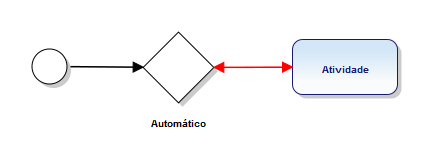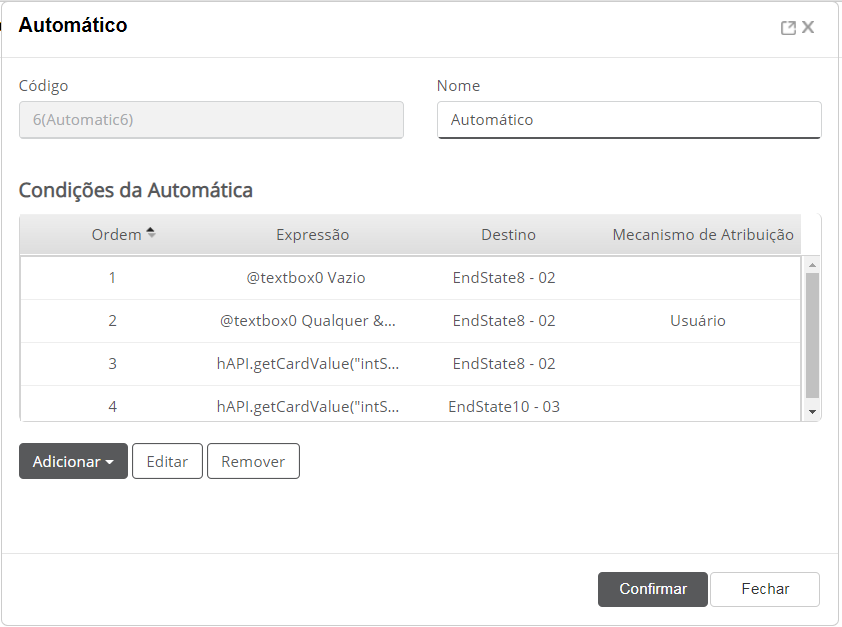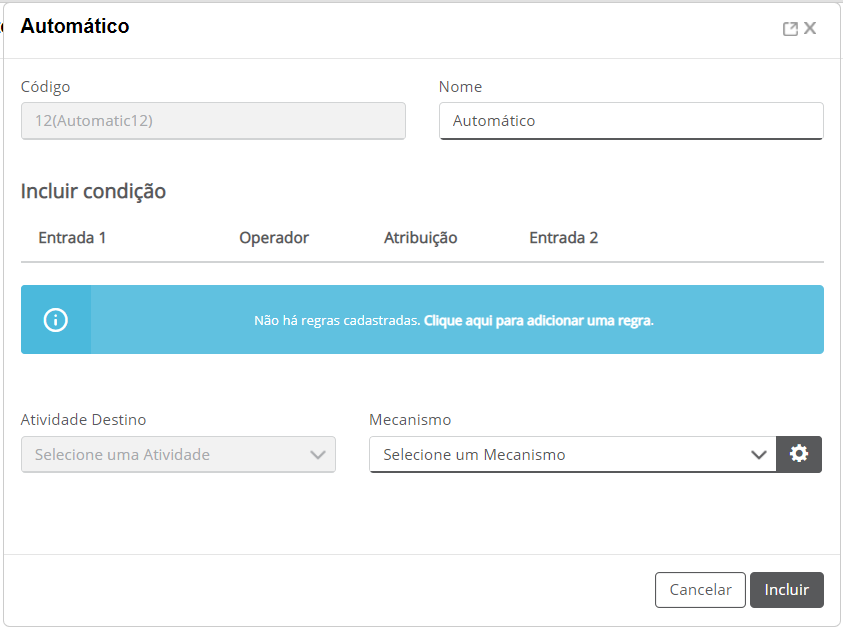...
Publicando um documento via Drag and Drop
...
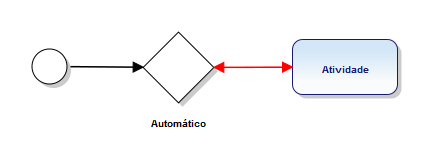 Figura 3.9b – Situação em que permite retorno.
Figura 3.9b – Situação em que permite retorno.
Nas Em atividades automáticas, é possível incluir condições sem nenhuma codificação, apenas incluindo regras, através da opção Condição.
Nas Condições avançadas, é possível inserir mecanismos inteligentes (expressões) que, dependendo utilizando de programação. Dependendo do resultado obtido, determinam para a atividade, dentre as possíveis que configuramos em tempo de desenvolvimento de processo, qual será o fluxo que aquela atividade deve ser encaminhada.
Em uma atividade automática é possível configurar “n” expressões ou regras, porém o fluig exige uma ordem de prioridade a ser considerada (figura figuras 3.10 e 3.11). Dessa forma, assim que a primeira expressão ou a primeira regra for atendida o fluxo segue para a atividade relacionada com a expressão ou regra em questão e as demais expressões são ignoradas. Image Removed
Image Removed
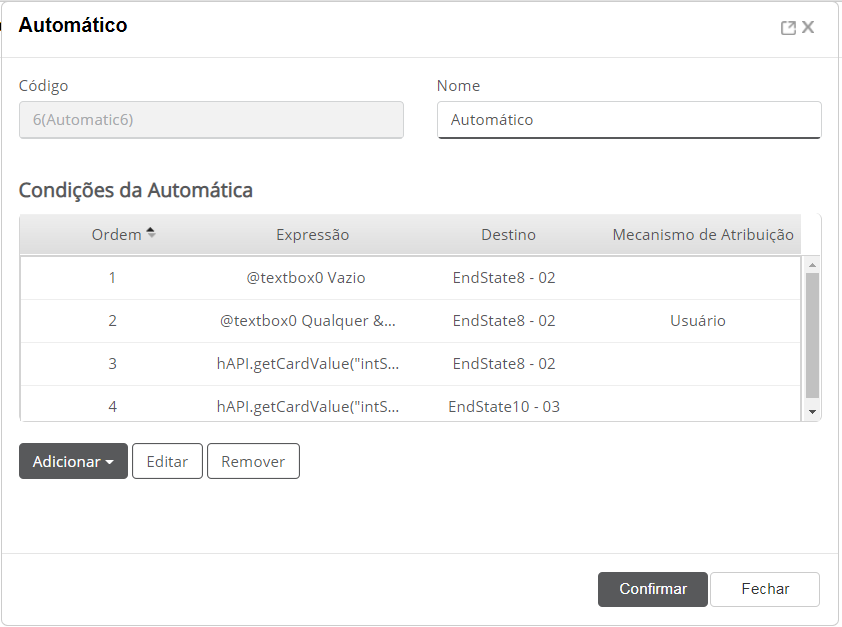 Image Added
Image Added
Figura 3.10 – Definição da ordem de uma Atividade automática utilizando expressões
 Image Added
Image Added
Figura 3.11 – Definição da ordem de uma Atividade automática utilizando regras
As expressões configuradas em uma atividade automática devem seguir padrões pré-estabelecidos, sendo possível, por exemplo, utilizar a função "getCardValue" que retorna o valor de um campo de formulário, podendo inclusive validar esse valor.
...
Para cada expressão configurada é necessário determinar para qual atividade a tarefa deve ser encaminhada, sendo que também é possível, porém não obrigatório, determinar um mecanismo de atribuição a ser considerado. Caso não seja determinado um mecanismo de atribuição, a tarefa considera o mecanismo de atribuição configurado na atividade destino. Caso seja configurado um mecanismo na atividade automática o fluig efetua um tratamento especial.
As regras são baseadas na definição do campo de formulário, podendo ser determinado por Valor fixo ou Por campo de formulário.
Para criação de uma atividade automática deve-se se seguir os seguintes passos:
| Deck of Cards |
|---|
| effectDuration | 0.5 |
|---|
| id | Sample |
|---|
| effectType | fade |
|---|
|
| Card |
|---|
|
- Crie um novo processo workflow ou edite um processo workflow já existente.
- Na tela de modelagem do processo, clique sobre a atividade automática no menu lateral e a arraste para o palco (figura 3.1112).

Figura 3.11 12 – Clique no botão incluir Atividade Automática.
|
| Card |
|---|
| - Para editar as propriedades da atividade passe o mouse sobre esta e clique no ícone de propriedades. A tela de propriedades da atividade será exibida.
A função Cadastro de Atividades Automáticas é dividida em duas seções. primeira é necessário determinar as informações gerais da atividade e na segunda, as condições (efetivamente as expressões) a serem utilizadas.- Na aba Geral aba principal (figura 3.12)serão cadastradas 13) é possível definir qual tipo de cadastro de informações sobre a atividade automática será utilizado.
 Image Added Image Added Image Removed Image Removed
Figura 3.12 13 – Tela da Aba Principal.
|
| Card |
|---|
| Na aba opção “Condições” serão inseridas as regras para as condições que farão a atividade ter comportamento automático. Para cadastrar clique no botão AdicionarClique aqui para adicionar uma regra (figura 3.13). Abrirá um popup (figura 3.1314) onde você deve cadastrar a condição, a atividade de destino desta condição e o mecanismo de atribuição, onde este último é opcional.
 Image Removed Image Removed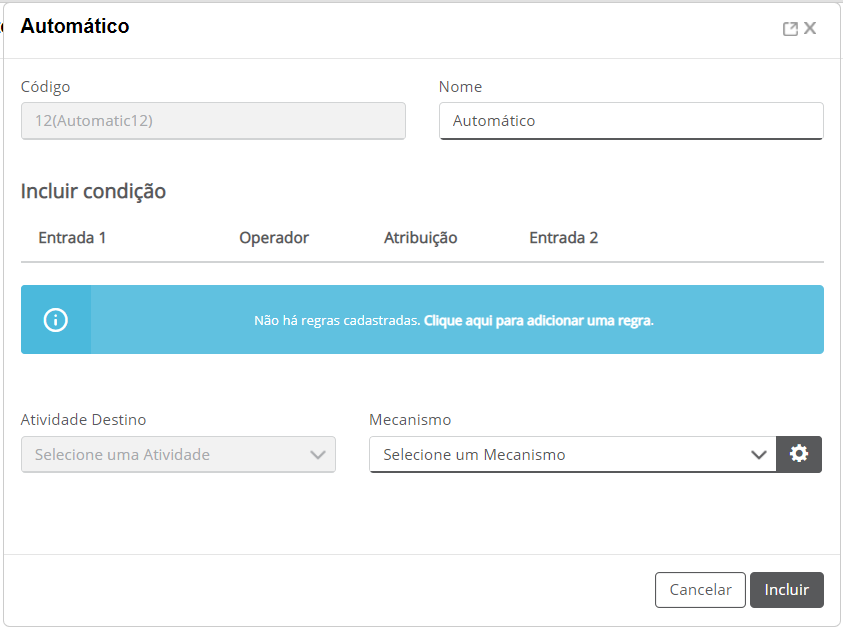 Image Added Image Added
Figura 3.13 – Tela de configuração da Condição da Atividade Automática.
 Image Added Image Added
Figura 3.14 – Tela de criação das regras da condição da Atividade Automática. |
| Card |
|---|
| Na opção “Condições avançadas” serão inseridas as expressões para as condições que farão a atividade ter comportamento automático. Para cadastrar clique no campo em branco de Expressão (figura 3.15) e inclua a expressão para cadastrar a condição, a atividade de destino desta condição e o mecanismo de atribuição, onde este último é opcional.
 Image Added Image Added
Figura 3.15 – Tela de Condição avançada da Atividade Automática.
Figura 3.14 – Tela de criação das regras da condição da Atividade Automática.
O interessante é que as O interessante é que essas expressões podem ter o formato de qualquer expressão lógica que é utilizada na linguagem JavaScript. O retorno destas expressões deve ser obrigatoriamente um valor lógico. | Informações |
|---|
| Para cadastrar as expressões lógicas em atividades automáticas nos processos Workflow no fluig é necessário primeiramente cadastrar as atividades normais e também as atividades automáticas. A configuração das expressões de uma atividade automática somente deve ser efetuada após o cadastramento do fluxo de atividades do processo. |
|
|
Sub-Processo
O fluig permite relacionar processos workflow. Quando um processo é relacionado a outro, ele é chamado de sub-processo.
...